Napraw wszystkie problemy z iOS, takie jak uszkodzony ekran, problem z zablokowaniem itp., bez utraty danych.
Aktualizacja iPhone'a 17 utknęła na etapie przygotowywania aktualizacji? Szybkie rozwiązania tutaj
Aktualizacja wersji iOS na iPhonie zajmuje tylko kilka kroków i można ją całkowicie zaktualizować w ciągu zaledwie kilku minut. Jednak kilka minut prawdopodobnie zmieni się w godzinę, gdy Twój iPhone utknie na ekranie przygotowywania aktualizacji! Jeśli tak się stanie, oznacza to, że coś poszło nie tak na Twoim urządzeniu. Aby to naprawić, w tym poście znajdziesz 8 skutecznych sposobów naprawienia iPhone'a, który utknął podczas przygotowywania ekranu aktualizacji! Poznaj każdy z nich i sprawdź, który z nich działa!
Lista przewodników
Dlaczego Twój iPhone 17 zawiesił się podczas przygotowywania aktualizacji Jedno rozwiązanie, aby naprawić wszystkie problemy z iPhonem, które utknęły podczas przygotowywania aktualizacji 7 typowych poprawek dla iPhone'a, który utknął podczas przygotowywania aktualizacji do iOS 17/18/26 Często zadawane pytania dotyczące iPhone'a, który utknął na iPhone'ie podczas przygotowywania aktualizacjiDlaczego Twój iPhone 17 zawiesił się podczas przygotowywania aktualizacji
Zanim zagłębisz się w 8 skutecznych sposobów rozwiązania problemu z aktualizacją iPhone'a, który utknął podczas przygotowywania aktualizacji, opisanych w tym poście, możesz najpierw poznać przyczynę tego problemu na Twoim urządzeniu. Identyfikując możliwe źródła problemu, możesz łatwo zaplanować, które ustawienia należy rozwiązać. Zatem bez dalszej zwłoki rozpocznij odkrywanie każdego z nich już teraz!
1. Niewystarczające miejsce do przechowywania
Pobranie i zainstalowanie wersji iOS wymaga wystarczającej ilości miejsca na dysku, aby ją obsłużyć. Jeśli Twój iPhone ma obecnie niedobór pamięci, to powoduje to, że nowy iPhone utknie w przygotowywaniu aktualizacji iOS 26/18/17/16.
2. iPhone nie ma wystarczającej żywotności baterii
Oprócz tego, że aktualizacja wersji iOS na iPhonie wymaga miejsca, czasami podczas aktualizacji konieczne jest podłączenie go do źródła zasilania. Niska żywotność baterii powoduje również, że iPhone utknie podczas przygotowywania aktualizacji.
3. Połączenie Wi-Fi jest niestabilne
Innym powodem, który może spowodować zatrzymanie aktualizacji iPhone'a na przygotowywaniu aktualizacji iOS 26/18/17/16, jest niestabilność połączenia Wi-Fi. Posiadanie silnego i stabilnego połączenia sieciowego jest kluczowe podczas procesu aktualizacji.
4. Serwery Apple są obecnie wyłączone
Wystąpienie problemu może być również spowodowane awarią/problematycznymi serwerami Apple. Niektóre z przyczyn awarii serwerów wynikają ze zbyt dużej liczby żądań i problemów z systemem, siecią lub maszyną fizyczną.
5. Z powodu błędów/awarii oprogramowania
Oprócz tych powodów błędy/awarie oprogramowania mogą być również obwiniane za to, że nagle przeszkadza Ci iPhone, który utknął podczas przygotowywania aktualizacji.
Jedno rozwiązanie, aby naprawić wszystkie problemy z iPhonem, które utknęły podczas przygotowywania aktualizacji
Teraz, gdy zidentyfikowałeś możliwe przyczyny występowania problemu iPhone'a, który utknął podczas przygotowywania aktualizacji iOS 26/18/17/16, nadszedł czas, aby to naprawić. Pierwszą opcją jest skorzystanie z usług profesjonalisty 4Easysoft Odzyskiwanie systemu iPhone'a narzędzie! To narzędzie może szybko i skutecznie naprawić ponad 50 problemów z systemem iOS, w tym problemy z iPhonem, który utknął podczas przygotowywania ekranu aktualizacji. Dzięki zaawansowanej technologii możesz rozwiązać problem za pomocą zaledwie kilku kliknięć! Ta funkcja nie usunie żadnych danych i nie będzie wymagać identyfikowania możliwych przyczyn problemu. Podłącz iPhone'a, kliknij Napraw i pozwól narzędziu naprawić wszystkie korzenie za Ciebie!

Zaktualizuj/obniż wersję iOS swojego iPhone'a, pobierając pakiet oprogramowania sprzętowego.
Sposób na naprawę systemu iOS jednym kliknięciem za pomocą przyjaznego dla użytkownika interfejsu i łatwego przewodnika.
Oferta procesu naprawy systemu 100% Safe iOS; narzędzie nie zapisze danych Twojego iPhone'a.
Obsługuje wszystkie modele i wersje iPhone'a, od iPhone'a 4S/4 do iPhone'a 17 z systemem iOS 26/18/17.
100% Bezpieczne
100% Bezpieczne
Jak korzystać z narzędzia do odzyskiwania systemu 4Easysoft iPhone, aby naprawić problem z zablokowaniem iPhone'a podczas przygotowywania aktualizacji:
Krok 1Początek 4Easysoft Odzyskiwanie systemu iPhone'a na komputerze z systemem Windows lub Mac wybierz opcję odzyskiwania systemu iOS i podłącz urządzenie do komputera za pomocą kabla USB. Następnie kliknij przycisk „Start”.

Krok 2Następnie w interfejsie narzędzia zostaną wyświetlone wszystkie informacje dotyczące Twojego iPhone'a. Przeczytaj wszystkie informacje i kliknij przycisk „Napraw”, aby wykonać dalsze poprawki.

Krok 3Następnie wybierz opcję Standard lub Zaawansowane. Jeśli wybierzesz opcję „Tryb standardowy”, rozwiąże to proste problemy bez utraty danych. W przeciwnym razie, jeśli wybierzesz opcję „Tryb zaawansowany”, naprawi to poważne problemy związane z utratą danych, ale z dużą skutecznością. Następnie kliknij przycisk „Potwierdź”.

Krok 4Następnie wybierz odpowiednią kategorię, typ i model swojego urządzenia. Następnie wybierz „oprogramowanie sprzętowe” z różnymi wersjami iOS i kliknij przycisk „Pobierz”.

7 typowych poprawek dla iPhone'a, który utknął podczas przygotowywania aktualizacji do iOS 17/18/26
Otóż to! To najlepsze narzędzie lub rozwiązanie, którego możesz użyć, aby naprawić wszystkie aktualizacje iPhone'a, które zablokowały się podczas przygotowywania aktualizacji. Oprócz tego istnieją również domyślne/ręczne sposoby naprawienia tego problemu. Możesz wykonać każdy z nich i określić, który z nich działa na Twoim końcu. Poznaj je teraz.
1. Sprawdź stabilność Wi-Fi
Pierwszą opcją, którą możesz zrobić, aby naprawić problem z aktualizacją iPhone'a, który utknął podczas przygotowywania aktualizacji, jest sprawdzenie, czy Twoja sieć Wi-Fi jest wystarczająco stabilna, aby obsłużyć proces aktualizacji. Możesz włączać i wyłączać łączność Wi-Fi swojego urządzenia w celu odświeżenia lub ponownie uruchomić router Wi-Fi. Oprócz tego możesz także odwiedzić stronę internetową Ookla Speed Test, aby sprawdzić, jak szybka jest Twoja sieć Wi-Fi.
2. Zresetuj ustawienia sieciowe
Jeśli nic się nie dzieje po ponownym uruchomieniu sieci Wi-Fi lub sieć Wi-Fi jest stabilna, ale problem nadal występuje, może to oznaczać problem z ustawieniami sieciowymi urządzenia. Może występować konflikt z konfiguracjami sieciowymi lub z Internetem z powodu procesu aktualizacji. Dlatego musisz zresetować ustawienia sieciowe, aby naprawić problem z iPhonem, który utknął na przygotowywaniu aktualizacji do systemu iOS 26/18/17/16. Pamiętaj jednak, że ta opcja usunie wszystkie informacje i preferencje związane z siecią. Jeśli to dla Ciebie w porządku, oto kroki, które musisz wykonać:
Krok 1Uruchom aplikację „Ustawienia” na swoim iPhonie, naciśnij przycisk „Ogólne” i wybierz opcję „Przenieś lub zresetuj iPhone'a”.
Krok 2Następnie wybierz „Resetuj” z listy opcji i dotknij przycisku „Resetuj ustawienia sieciowe”, a następnie poczekaj na zakończenie procesu resetowania.
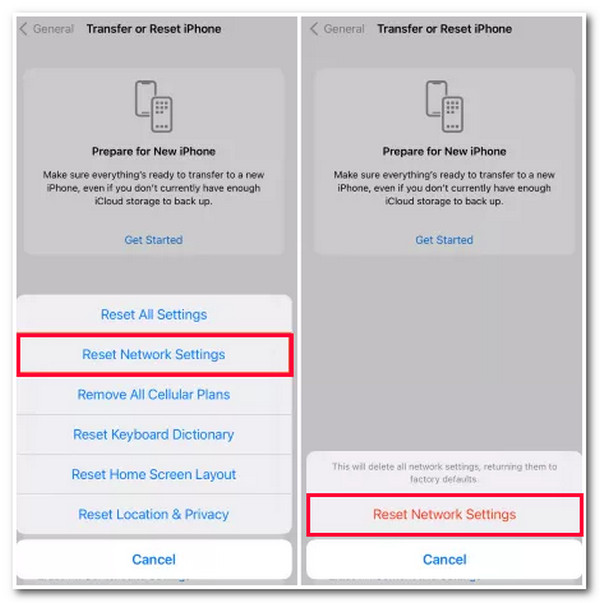
3. Wyczyść pamięć iPhone'a
Oprócz tych dwóch opcji rozwiązywania problemów związanych z siecią możesz także zwolnić miejsce na swoim iPhonie, aby zapewnić wystarczającą ilość miejsca dla wersji iOS. Pomoże to nie tylko naprawić problem z aktualizacją iPhone'a, który utknął podczas przygotowywania aktualizacji, ale także zapewni większą płynność działania urządzenia. Teraz, gdy już zwolnisz trochę miejsca na urządzeniu, sprawdź, czy to rozwiązało problem.
4. Usuń plik aktualizacji i pobierz go ponownie
Inną opcją, którą możesz wykonać, aby naprawić iPhone'a, który utknął na przygotowywaniu aktualizacji do iOS 26/18/17/16, jest usunięcie i ponowna instalacja aktualizacji wersji. Ta opcja pomoże Ci naprawić problem, jeśli aktualizacja jest uszkodzona lub uszkodzona. Aby to zrobić, wykonaj następujące kroki:
Krok 1Aby usunąć aktualizację, uruchom aplikację „Ustawienia”, naciśnij przycisk „Ogólne” i wybierz opcję „Pamięć iPhone'a”. Następnie dotknij przycisku „Usuń aktualizację”, aby ją usunąć.
Krok 2Następnie, aby ponownie pobrać aktualizację, uruchom aplikację „Ustawienia”, naciśnij przycisk „Ogólne” i wybierz „Aktualizacja oprogramowania”, aby pobrać i zainstalować wersję iOS.
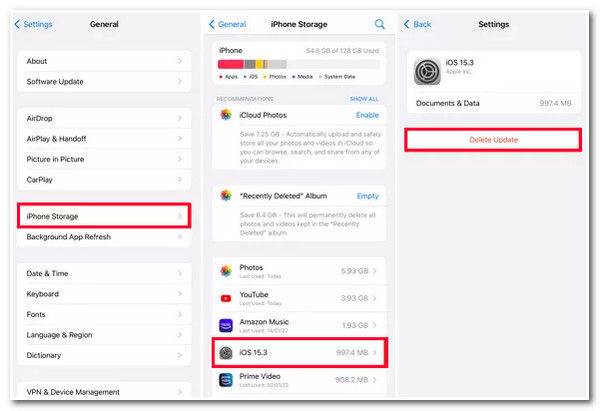
5. Wymuś ponowne uruchomienie iPhone'a
Oprócz usunięcia pliku aktualizacji, możesz również naprawić iPhone'a, który utknął w przygotowywaniu aktualizacji do problemu iOS 26/18/17/16, po prostu wymuszając ponowne uruchomienie iPhone'a. Ta opcja może wydawać się taka prosta, ale ponowne uruchomienie iPhone'a naprawia błędy i usterki systemu! Ponowne uruchomienie iPhone'a powoduje, że iPhone ma świeży restart procesów i aplikacji działających w pamięci/w tle. Teraz wymuszone ponowne uruchomienie iPhone'a różni się w zależności od modelu. Możesz wykonać poniższe kroki, które są odpowiednie dla Ciebie.
- Dla iPhone'a 8 i nowszych: Naciśnij i zwolnij przycisk „Zwiększanie głośności” i wykonaj to samo na przycisku „Zmniejszanie głośności”. Następnie naciśnij przycisk „Boczny” i natychmiast go zwolnij, gdy na ekranie pojawi się „Logo Apple”.
- Dla iPhone'a 7 i 7 Plus: Naciśnij jednocześnie przyciski „Zmniejszanie głośności” i „Boczny”. Następnie kontynuuj naciskanie obu przycisków i natychmiast je zwolnij, gdy na ekranie pojawi się „Logo Apple”.
- Dla iPhone'a 6 i wcześniejszych: Naciśnij jednocześnie przyciski „Home” i „Side”; nie zwalniaj ich z naciskania, dopóki na ekranie nie pojawi się „Logo Apple”.
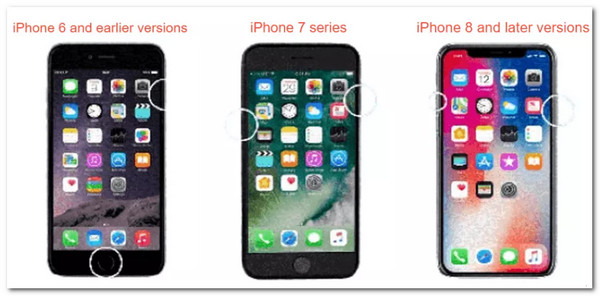
6. Zaktualizuj wersję swojego iPhone'a za pomocą iTunes
Jeśli problem z iPhonem utknął na przygotowywaniu aktualizacji do iOS 26/18/17/16, nadal występuje na Twoim urządzeniu; użyj iTunes, aby zaktualizować iPhone'a. Zajmie to jednak sporo czasu, ale warto spróbować. Aby zaktualizować iPhone'a w iTunes, wykonaj następujące kroki:
Krok 1Wykonaj kopię zapasową wszystkich danych, które masz na swoim iPhonie, a następnie podłącz urządzenie do komputera kablem USB. Następnie przejdź do komputera i uruchom iTunes z najnowszą wersją.
Krok 2Następnie kliknij swój iPhone w iTunes, wybierz zakładkę „Podsumowanie” i kliknij przycisk „Sprawdź dostępność aktualizacji”. Następnie wybierz przycisk „Pobierz i zaktualizuj” i wprowadź swoje hasło. Następnie poczekaj, aż iTunes pobierze i zaktualizuje iPhone'a.
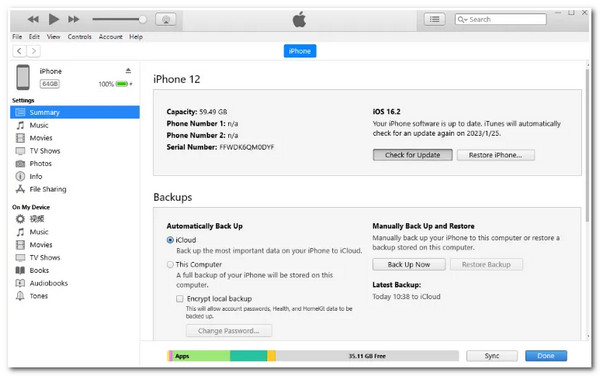
7. Sprawdź stan serwera Apple
Jeśli żadna z powyższych poprawek nie była w stanie pozbyć się problemu z aktualizacją iPhone'a, który utknął podczas przygotowywania aktualizacji, przyczyną może być awaria serwera. Serwery Apple najczęściej lubią awarie z powodów wymienionych w części 1 tego wpisu. Aby więc sprawdzić, czy przyczyną takiego stanu rzeczy jest rzeczywiście awaria serwera, możesz odwiedzić stronę Stan systemu wsparcia Apple w swojej przeglądarce. Jeśli teraz widzisz czerwoną kropkę obok serwera, oznacza to, że jest on offline lub wyłączony. Trzeba poczekać, aż Apple udostępni tę opcję.
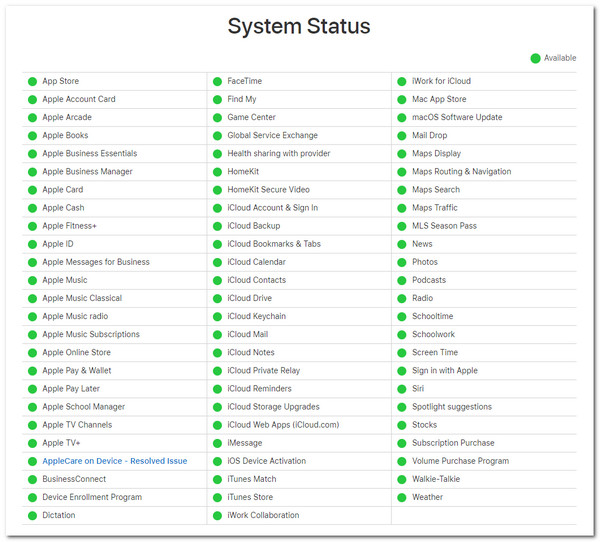
Często zadawane pytania dotyczące iPhone'a, który utknął na iPhone'ie podczas przygotowywania aktualizacji
-
Ile miejsca na dysku wymaga aktualizacja wersji iOS na iPhonie?
Pobranie i zainstalowanie wersji iOS wymaga co najmniej 2 GB wolnego miejsca. Aby jednak mieć pewność, że możesz kupić wersję na iOS bez żadnych przerw, w tym poście zasugerowano co najmniej 4 GB przestrzeni dyskowej.
-
Ile czasu pracy baterii powinien mieć iPhone podczas aktualizacji?
Pobranie i zainstalowanie aktualizacji wersji iOS nie jest możliwe, jeśli bateria urządzenia jest mniejsza niż 50%. Musisz mieć procent baterii większy niż 50% i bezpiecznie jest podłączyć urządzenie do źródła zasilania podczas aktualizacji.
-
Z jakiego powodu iTunes utknął w przygotowaniu iPhone'ów do aktualizacji oprogramowania?
Powodem może być to, że używasz starszej wersji iTunes. Dlatego zanim rozpoczniesz proces aktualizacji iPhone'a za pomocą iTunes, musisz najpierw zaktualizować iTunes do najnowszej wersji.
Wniosek
Masz to! Oto 8 skutecznych sposobów naprawienia iPhone'a, który utknął podczas przygotowywania ekranu aktualizacji! Teraz, gdy odkryłeś 5 powodów i 8 sposobów, możesz uwolnić się od zakłóceń powodowanych przez ten problem. Jeśli szukasz znacznie szybszego, ale skuteczniejszego sposobu rozwiązania problemu, to 4Easysoft Odzyskiwanie systemu iPhone'a narzędzie jest tym, czego szukasz! Zaawansowane funkcje odzyskiwania systemu iOS dostępne w tym narzędziu umożliwiają rozwiązanie problemu bez utraty danych lub konieczności identyfikowania możliwych źródeł! Skorzystaj z tego narzędzia już teraz!



